Szczegółowy przewodnik na temat dostępności iPhone'a, którego nie możesz przegapić
 Dodane przez Somei Liam / 14 kwietnia 2023 09:00
Dodane przez Somei Liam / 14 kwietnia 2023 09:00 W szkole mogę korzystać z iPhone'a tylko podczas przerw na lunch. Ale ponieważ ma duży ekran, ciężko mi używać go tylko jedną ręką podczas jedzenia. Znajomy powiedział mi więc o funkcji Zasięg na iPhonie, ale nie jestem pewien, co to jest i jak z niej korzystać. Czy ktoś może mi pomóc zrozumieć, jak korzystać z Reachability na iPhonie 12? Z góry dziękuję.
Jeśli dopiero zaczynasz korzystać z iPhone'a lub nie lubisz przeglądać ustawień iPhone'a, być może nie spotkałeś się jeszcze z funkcją Osiągalność. Sprawdzanie swojego urządzenia od czasu do czasu daje przewagę w postaci maksymalizacji jego pełnego potencjału. Obejmuje to odkrywanie przydatnych funkcji iPhone'a, takich jak Osiągalność. W tym artykule znajdziesz także pomoc w odkryciu, co to jest oraz jak go włączyć i używać. Ponadto przygotowaliśmy skuteczne rozwiązania w przypadku wystąpienia problemów podczas korzystania z tej funkcji. Aby rozpocząć swoją przygodę z poznawaniem osiągalności iPhone'a, przejdź poniżej.
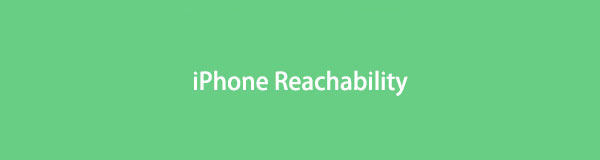

Lista przewodników
Część 1. Co to jest osiągalność iPhone'a
Dostępność na iPhonie 12 i innych modelach to wbudowana funkcja, która może ułatwić korzystanie z iPhone'a. Włączenie tej funkcji pozwala obniżyć górną część ekranu, dzięki czemu jest dostępna dla kciuka. Dlatego korzystne jest, gdy masz tylko jedną rękę dostępną do korzystania z urządzenia. Więc cokolwiek robisz z drugiej strony, to nie jest problem.
Z drugiej strony funkcja Reachability na iPhonie służy nie tylko wygodzie. Może to być również pomocne w przypadku problemów z urządzeniem. Na przykład górna połowa ekranu nie działa. Możesz włączyć tę funkcję, więc nie musisz już dotykać niczego w górnej części. Wystarczy go obniżyć, aby obsługiwać czynności na iPhonie.
Dostępność jest dostępna w telefonach iPhone 6, 6 Plus i nowszych modelach iPhone'a. Możesz go używać w dowolnej aplikacji, bez względu na to, co robisz na swoim urządzeniu. Dlatego możesz spodziewać się, że znajdziesz go we wszystkich najnowszych wersjach iPhone'a. I przyda Ci się w codziennym życiu przy korzystaniu z urządzenia.
FoneLab umożliwia naprawę iPhone'a / iPada / iPoda z trybu DFU, trybu odzyskiwania, logo Apple, trybu słuchawek itp. Do stanu normalnego bez utraty danych.
- Napraw wyłączone problemy z systemem iOS.
- Wyodrębnij dane z wyłączonych urządzeń iOS bez utraty danych.
- Jest bezpieczny i łatwy w użyciu.
Część 2. Jak włączyć dostępność iPhone'a
Jak już rozumiesz użycie Osiągalność na iPhonie, nadszedł czas, aby poszerzyć swoją wiedzę, ucząc się, jak włączyć i zastosować jej użycie na swoim urządzeniu. Wystarczy uzyskać dostęp do Ustawień, aby go włączyć, a następnie będzie można go używać, gdy Twój iPhone będzie włączony Portret orientacja.
Pamiętaj o niekwestionowanych krokach przykładu korzystania z Reachability na iPhonie 11:
Krok 1Odblokuj iPhone'a i przejdź do ekranu głównego. Gdy zobaczysz Ustawienia aplikacji, otwórz ją, aby zobaczyć opcje i funkcje, które możesz modyfikować. Przewiń trochę w dół, aż do dostępność opcja jest na ekranie, a następnie stuknij ją.
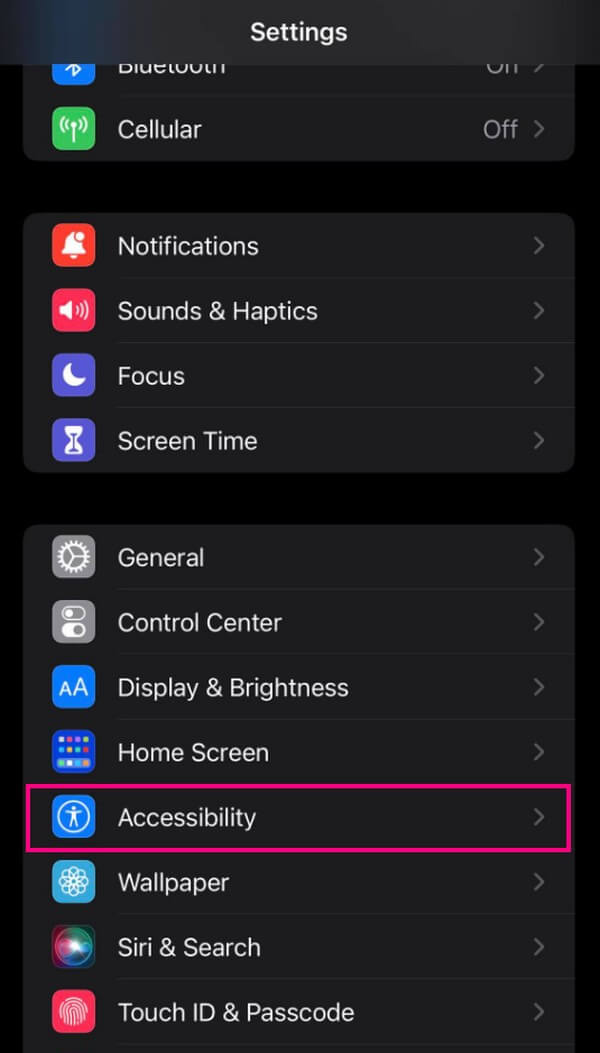
Krok 2Na następnym ekranie spójrz w dół na Fizyczne i motoryczne Sekcja. Dotyk to pierwsza opcja, którą zobaczysz na liście. Dotknij go, aby przejść do następnego ekranu. Następnie pojawi się kolejny zestaw opcji, w tym Osiągalność. Przełącz suwak, który jest z nim wyrównany, aby włączyć tę funkcję.
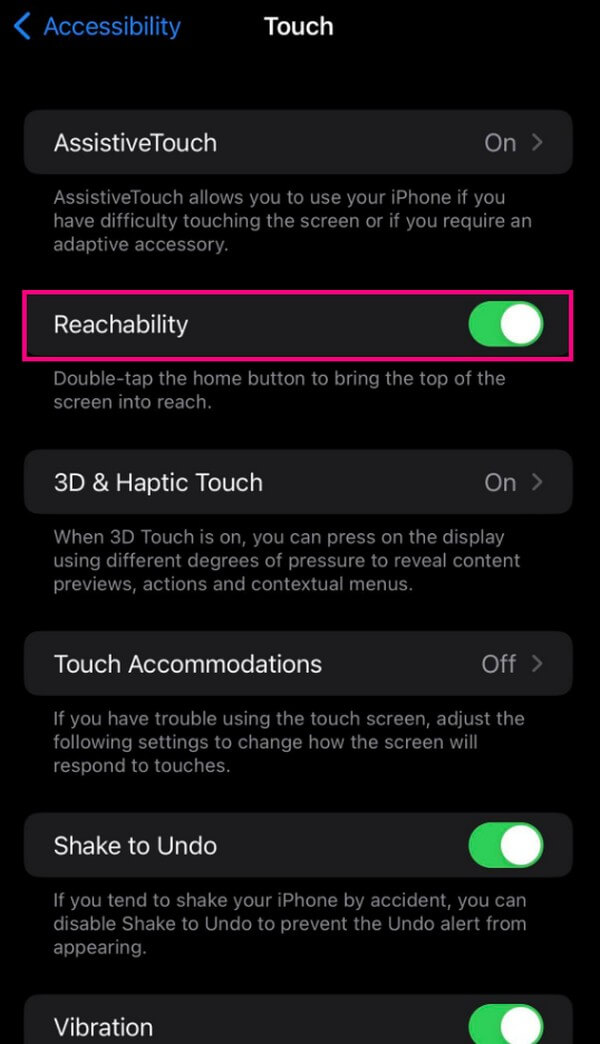
Krok 3Po skręceniu Osiągalność włączony, możesz teraz używać go na swoim iPhonie. Wróć do swojego Strona główna ekran i stuknij dwukrotnie Strona główna lekko przyciskać. Spowoduje to obniżenie górnej części urządzenia, co ułatwi obsługę jedną ręką.
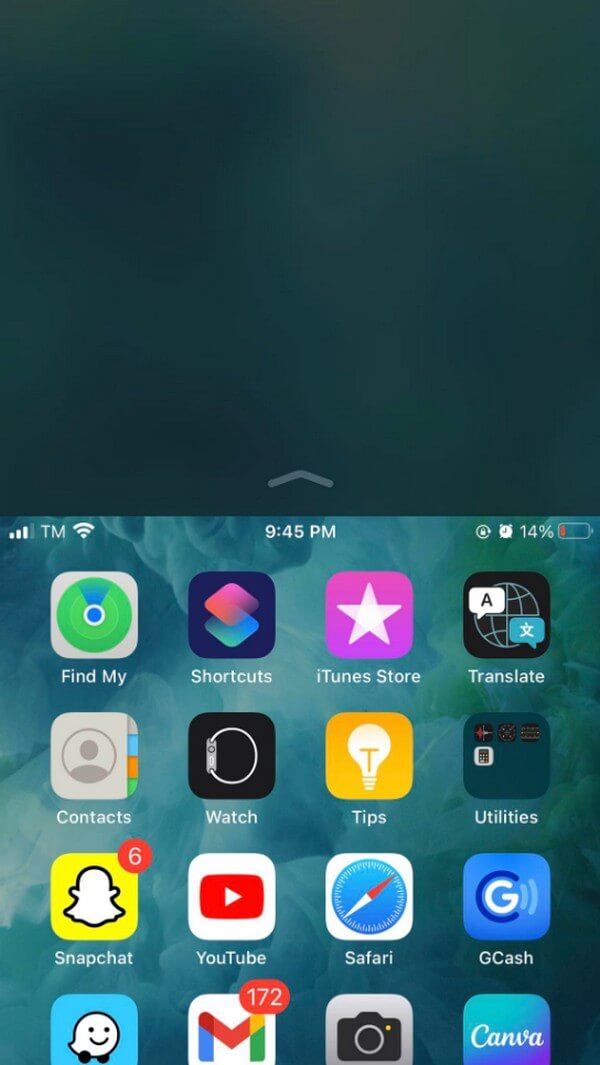
Część 3. Jak naprawić dostępność iPhone'a
Tymczasem wiedz, że nawet funkcja, która sprawia, że korzystanie z iPhone'a jest wygodne, może od czasu do czasu powodować niedogodności. Oznacza to, że nadal możesz napotkać pewne trudności w korzystaniu z funkcji Osiągalność, a my możemy przyjrzeć się kilku czynnikom, które mogą być tego przyczyną. Być może błąd, opóźnienie, problemy techniczne itp. Ale niezależnie od przyczyny możesz wypróbować następujące metody rozwiązania problemu.
Metoda 1. Uruchom ponownie iPhone'a
Pierwszy sposób działania, który możesz wypróbować, jest najprostszą metodą. Ponowne uruchomienie iPhone'a lub prawie dowolnego urządzenia to skuteczny sposób naprawy prostych problemów. Jak wspomniano powyżej, obejmuje to opóźnienia, błędy i inne nieznane problemy. Poza tym ponowne uruchomienie może również poprawić wydajność twojego iPhone'a. Dzieje się tak, ponieważ system urządzenia jest odświeżany za każdym razem, gdy wykonujesz tę metodę.
Poniżej znajdują się bezproblemowe instrukcje naprawy dostępności na iPhonie 11 poprzez ponowne uruchomienie, niezależnie od tego, czy ma przycisk Home, czy nie:
Krok 1Naciśnij na swoim iPhonie Maksymalna objętość klucz i natychmiast go zwolnij.
Krok 2Naciśnij na swoim iPhonie Ciszej klucz i natychmiast go zwolnij.
Krok 3Naciśnij swój iPhone Power klawisz i przytrzymaj go trochę dłużej. Poczekaj, aż ekran stanie się czarny i pojawi się logo Apple. Następnie możesz zwolnić klucz.
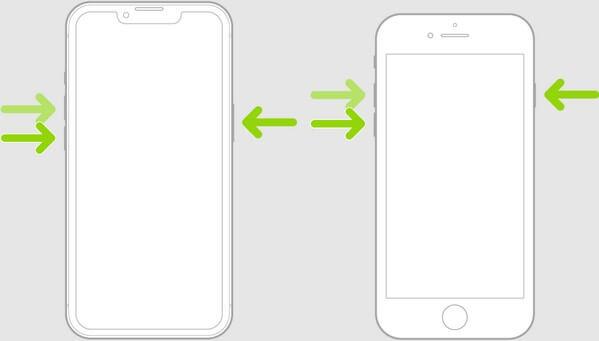
Jak wspomniano wcześniej, ta metoda może rozwiązać tylko proste problemy, więc jeśli nie osiągnąłeś pożądanego rezultatu, uprzejmie przejdź do następnego rozwiązania.
Metoda 2. Wypróbuj odzyskiwanie systemu FoneLab iOS
Jeśli ponowne uruchomienie nie rozwiązało problemu z osiągalnością Twojego iPhone'a, być może potrzebujesz narzędzia, które ma możliwość naprawy bardziej złożonych problemów. Dlatego przedstawiamy Odzyskiwanie systemu FoneLab iOS. Ten program naprawczy może rozwiązać różne problemy, od prostych do technicznych, i nie tylko rozwiązuje jeden, ale prawie wszystkie problemy z systemem iPhone'a. W ten sposób FoneLab iOS System Recovery przywróci funkcję osiągalności do normalnego stanu w mgnieniu oka.
FoneLab umożliwia naprawę iPhone'a / iPada / iPoda z trybu DFU, trybu odzyskiwania, logo Apple, trybu słuchawek itp. Do stanu normalnego bez utraty danych.
- Napraw wyłączone problemy z systemem iOS.
- Wyodrębnij dane z wyłączonych urządzeń iOS bez utraty danych.
- Jest bezpieczny i łatwy w użyciu.
Zapoznaj się z prostymi wskazówkami, jak naprawić dostępność iPhone'a 12 Odzyskiwanie systemu FoneLab iOS:
Krok 1Zdobądź plik instalatora FoneLab iOS System Recovery, wchodząc na oficjalną stronę programu. Po prostu kliknij Darmowe pobieranie w lewej części strony, a następnie upoważnić go do wprowadzania zmian w urządzeniu. Po autoryzacji możesz płynnie i szybko rozpocząć instalację. Zostanie ukończony za około minutę; następnie nadszedł czas, aby uruchomić narzędzie do naprawy na komputerze.
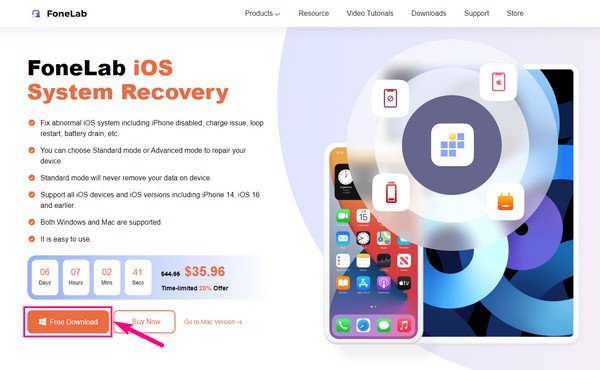
Krok 2Najważniejsze funkcje zostaną wyświetlone w głównym interfejsie, w tym odzyskiwanie danych z urządzeń z systemem iOS, odzyskiwanie systemu, tworzenie kopii zapasowych i przywracanie oraz przesyłanie WhatsApp. W przypadku tego problemu wybierz Odzyskiwanie systemu iOS funkcja, która profesjonalnie rozwiązuje problemy systemowe iPhone'a, iPada i iPoda Touch. Następnie kliknij Start na następującym interfejsie.
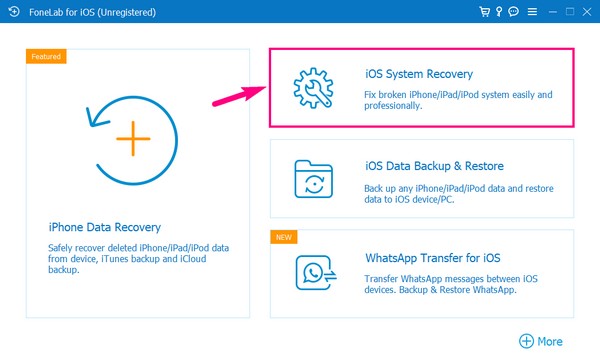
Krok 3Masz dwie możliwości odzyskania systemu urządzenia. Pierwszym z nich jest tryb standardowy, który rozwiązuje problemy w systemie iPhone'a bez utraty danych. Z drugiej strony tryb zaawansowany naprawia system, całkowicie usuwając dane i czyszcząc urządzenie. Ostrożnie wybierz typ naprawy dla swojego iPhone'a, a następnie kliknij Potwierdzać poniżej.
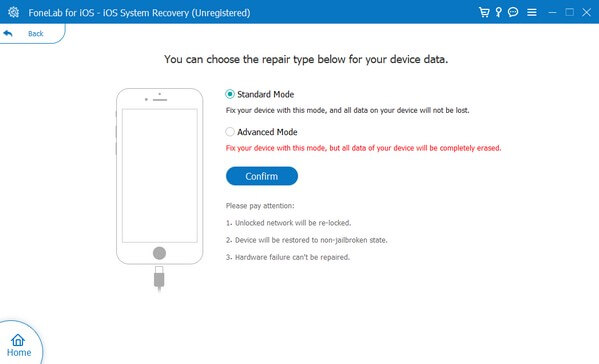
Krok 4Instrukcje dotyczące wejścia w tryb odzyskiwania pojawią się w następnym interfejsie. Wybierz swój model iPhone'a, aby zobaczyć odpowiednie kroki dla swojego urządzenia. Następnie rozpocznie się pobieranie oprogramowania układowego. Być może będziesz musiał chwilę poczekać, ale nie potrwa to długo. Zwróć uwagę na poniższe instrukcje, aby pomyślnie przeprowadzić procedurę naprawy.
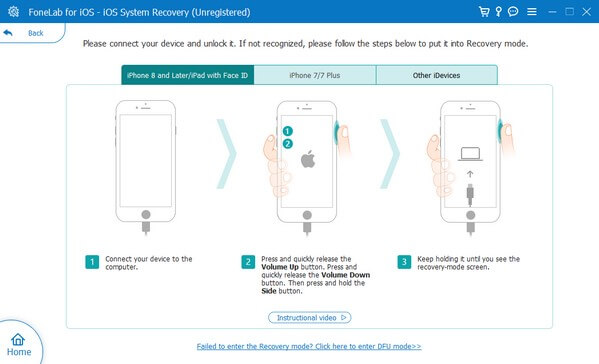
FoneLab umożliwia naprawę iPhone'a / iPada / iPoda z trybu DFU, trybu odzyskiwania, logo Apple, trybu słuchawek itp. Do stanu normalnego bez utraty danych.
- Napraw wyłączone problemy z systemem iOS.
- Wyodrębnij dane z wyłączonych urządzeń iOS bez utraty danych.
- Jest bezpieczny i łatwy w użyciu.
Metoda 3. Zresetuj iPhone'a
Jeśli powyższe metody nie działają lub nie preferujesz żadnej z nich, nie pozostaje ci nic innego, jak zresetować iPhone'a. Wykonanie tej metody spowoduje przywróć iPhone'a do ustawień domyślnych.
Dlatego jest to idealne rozwiązanie, jeśli przypadkowo zmieniłeś coś na swoim urządzeniu, co spowodowało nieprawidłowe działanie funkcji Reachability.
Postępuj zgodnie z możliwymi do wykonania krokami, aby naprawić połowę ekranu iPhone'a lub funkcję osiągalności, resetując iPhone'a:
Krok 1Wpisz Ustawienia aplikację na urządzeniu iPhone, a następnie przesuń w dół i przejdź do otwierania Ogólne opcja, gdy ją zobaczysz.
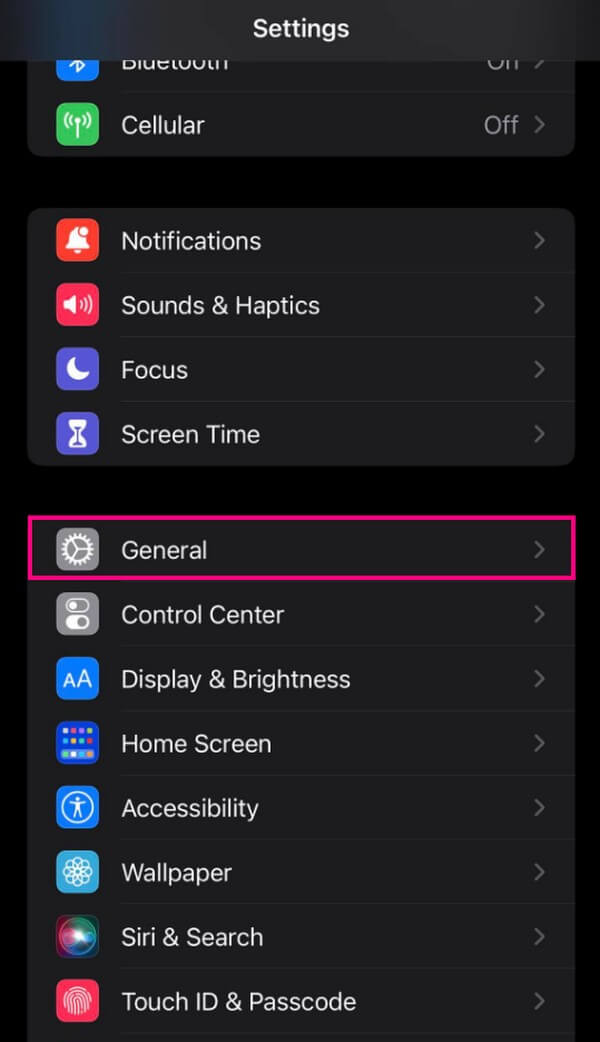
Krok 2Na liście opcji stuknij Przenieś lub zresetuj iPhone'a > Zresetuj.
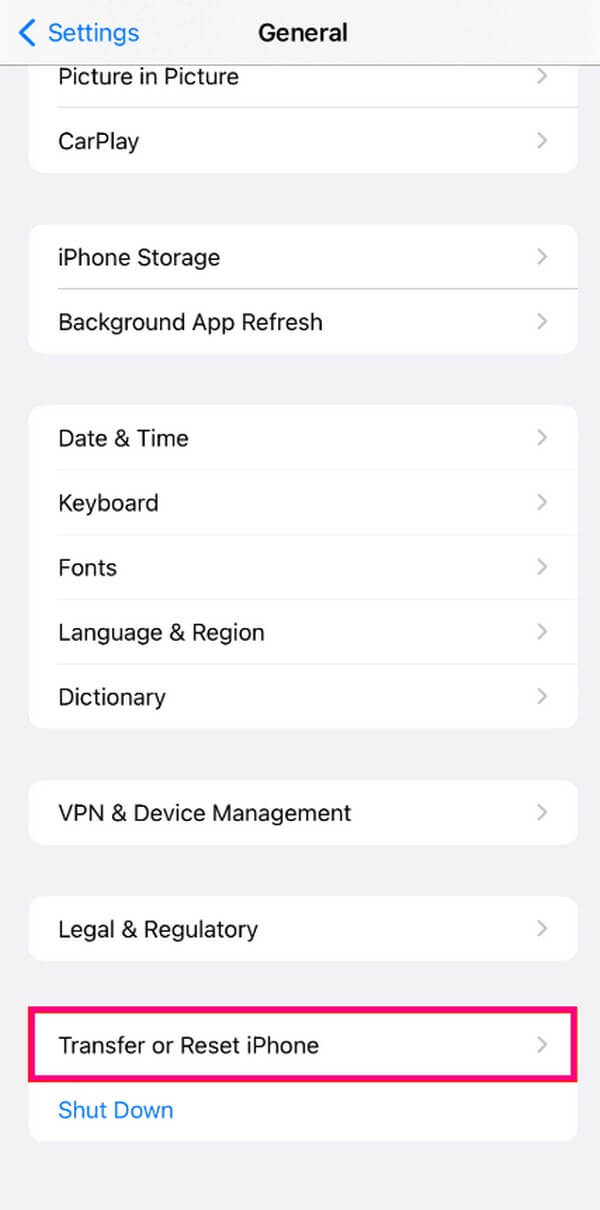
Krok 3Dobranie (Hit) Wymaż całą zawartość i ustawienia po zapytaniu, którą opcję resetowania wykonać. Spowoduje to wymazanie iPhone'a i przywrócenie wszystkich ustawień domyślnych.
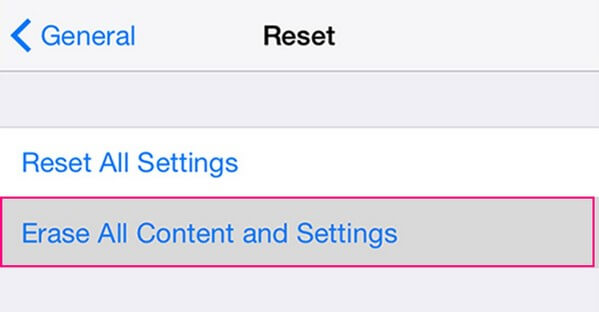
Musisz pamiętać, że zresetowanie iPhone'a spowoduje usunięcie wszystkich jego danych. Przygotowanie kopii zapasowej jest ważne, jeśli nie chcesz utracić zawartości urządzenia. Lub możesz użyć innych metod w tym poście.
FoneLab umożliwia naprawę iPhone'a / iPada / iPoda z trybu DFU, trybu odzyskiwania, logo Apple, trybu słuchawek itp. Do stanu normalnego bez utraty danych.
- Napraw wyłączone problemy z systemem iOS.
- Wyodrębnij dane z wyłączonych urządzeń iOS bez utraty danych.
- Jest bezpieczny i łatwy w użyciu.
Część 4. Często zadawane pytania dotyczące dostępności iPhone'a
1. Jak wyłączyć osiągalność na iPhonie?
Funkcja Zasięg wyłącza się automatycznie, jeśli przez kilka sekund po włączeniu niczego na iPhonie nie dotkniesz. Jeśli jednak chcesz natychmiast przywrócić ekran do trybu pełnoekranowego, ponownie dwukrotnie lekko dotknij ekranu głównego. Możesz też dotknąć czarnego ekranu u góry.
2. Czy dostępność jest domyślnie włączona?
Tak, jest na większości iPhone'ów. Kiedy kupujesz zupełnie nowy iPhone, jego Osiągalność funkcja jest automatycznie włączana od samego początku. Jeśli chcesz go wyłączyć, stuknij Ustawienia > dostępność > dotknąć, a następnie przełącz Osiągalność suwak wyłączony.
To wszystko, co musisz wiedzieć o osiągalności iPhone'a. Jeśli szukasz więcej odpowiedzi na temat funkcji, użytkowania i poprawek swojego urządzenia, sprawdź, czy artykuły i rozwiązania na stronie Odzyskiwanie systemu FoneLab iOS strona może Ci pomóc.
FoneLab umożliwia naprawę iPhone'a / iPada / iPoda z trybu DFU, trybu odzyskiwania, logo Apple, trybu słuchawek itp. Do stanu normalnego bez utraty danych.
- Napraw wyłączone problemy z systemem iOS.
- Wyodrębnij dane z wyłączonych urządzeń iOS bez utraty danych.
- Jest bezpieczny i łatwy w użyciu.
